excel2003中怎么冻结行列标题?
摘要:在excel表格中会有大量的数据存放在excel表格中,而在查询excel数据中的查看,都是需要看标题是主要什么的数据,不可能随时随便记住每...
在excel表格中会有大量的数据存放在excel表格中,而在查询excel数据中的查看,都是需要看标题是主要什么的数据,不可能随时随便记住每一列的是什么样的数据时,在excel表中提供一个功能就是冻结窗口的方法,无论看多少的数据都是可以看到标题的。
方法/步骤
1、在电脑中任意电脑中创建一个excel2003的表格,如果在电脑上没有office的软件可以从网上下载一个office软件,进行安装。
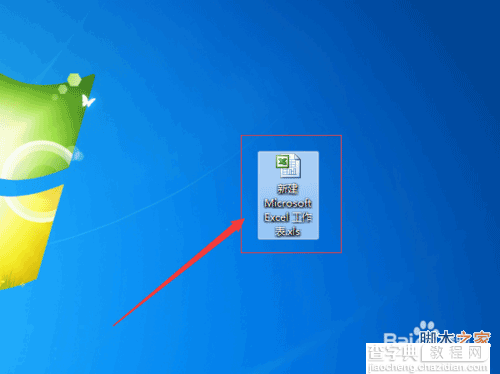
2、在excel的表格中随意随便输入一些的数据,例如excel的表格中数据。

3、要冻结标题的窗口,例如要把第二列的标题的为冻结的标题,所以要选中第三列。

4、然后选中excel文件中的“窗口”的选项。

5、弹出一个下拉的菜单中选中”冻结窗口“的选项,这样的标题的窗口就被冻结了。

6、验证第二列的标题的是否被冻结,通过excel表格的拖动条向下拖动,拖动完之后,只能看到9列一下的数据。

以上就是excel2003中怎么冻结行列标题方法介绍,希望能对大家有所帮助!
【excel2003中怎么冻结行列标题?】相关文章:
★ Excel2003菜单栏上如何新增“常用文档”菜单,打开表格更方便
★ 在Excel2010中将条件格式转换成普通格式的图文方法步骤
上一篇:
word四周四个像直角的符号怎么显示?
下一篇:
excel出现隐私问题警告该怎么办?
